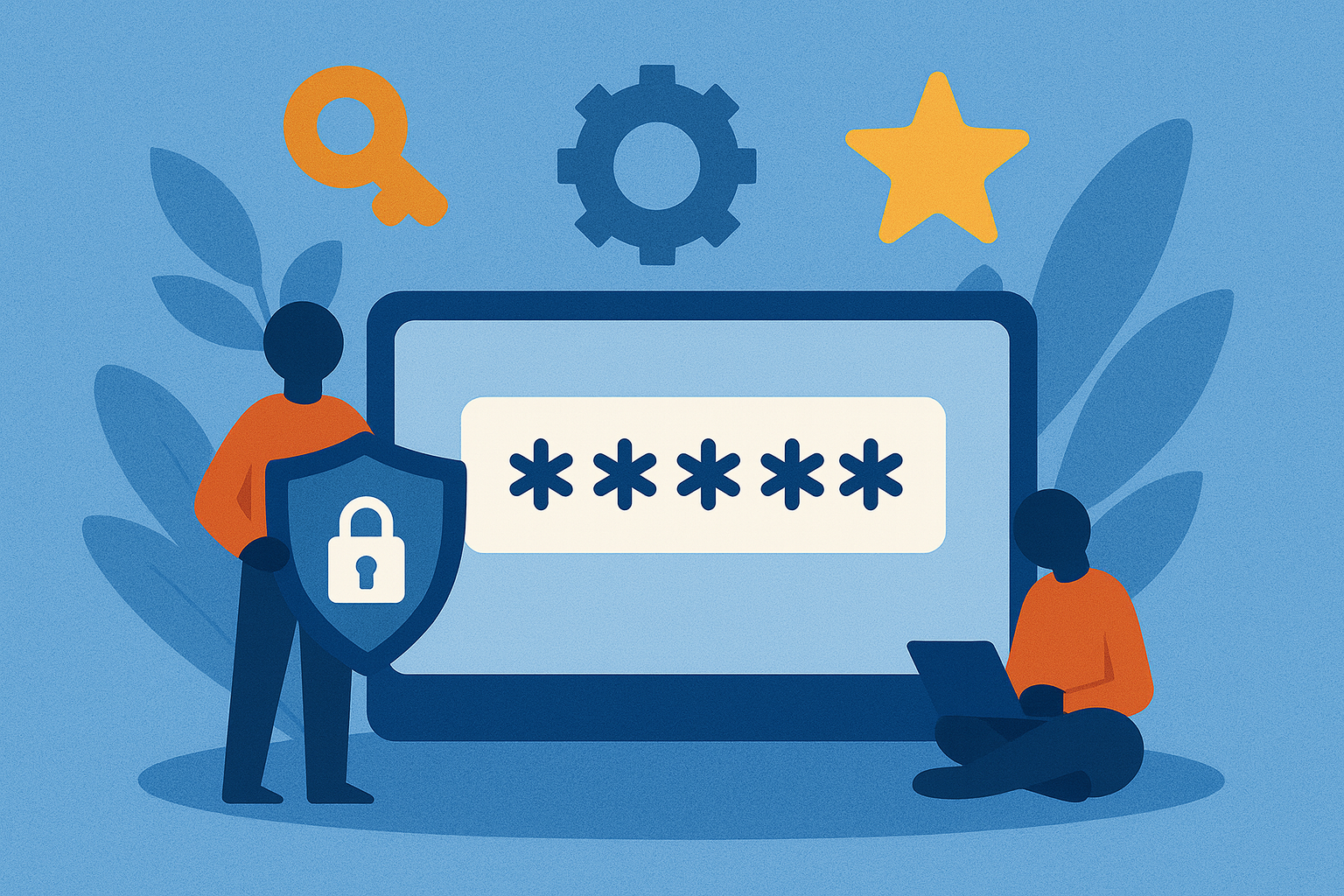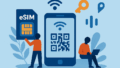70代が毎回ログインで困らないためのパスワード管理術
この記事は「ログインのたびにパスワードを忘れて困る…」と感じている70代の方に向けています。
対象は、スマホやパソコンを日常的に使うものの、パスワードの管理に自信がないシニア世代です。
この記事でわかること
- なぜパスワードでつまずきやすいのか
- シニアにおすすめのパスワード管理術
- 安全性を守りながらラクに管理する方法
なぜ70代はパスワードで困りやすいのか
- 数が増えすぎて覚えられない:銀行、メール、通販、SNS…アカウントはどんどん増えます。
- 文字や記号が複雑:強いパスワードほど覚えにくいのが現実です。
- 毎回入力が負担:小さなスマホの画面で長い文字列を打ち込むのは大変です。
結果として「紙にメモして机に置いている」「同じパスワードを使い回している」といった危険な状態になりがちです。
シニアにおすすめのパスワード管理術
1. パスワード管理アプリを使う
最近は「1Password」「LastPass」「Bitwarden」などの管理アプリがあります。
これらは「マスターパスワード」1つを覚えるだけで、すべてのログイン情報を安全に保管してくれます。
- 覚えるのは1つだけ
- 自動入力ができるので入力の手間が減る
- 複雑なパスワードも自動で作成可能
アプリ選びは公式サイトやアプリストアから。必ず正規版を使いましょう。
2. スマホやPCの「パスワード保存機能」を活用
iPhoneやAndroid、Google ChromeやEdgeには標準で「保存機能」があります。
一度ログインすれば、次から自動入力されるため便利です。
- iPhone:「設定」→「パスワード」→Face ID/Touch IDで管理
- Android:「Google パスワードマネージャー」で保存
- パソコン:ChromeやEdgeの「パスワードを保存する」をオンに
3. 紙に書く場合の工夫
「やっぱり紙の方が安心」という方もいます。その場合は以下の工夫を。
- 家の中の一か所にまとめる(ノートや専用の手帳)
- パスワードをそのままではなく、ヒント形式で書く
- 盗難・紛失に備えて金庫や鍵付き引き出しに保管
ログインをもっとラクにする方法
- 指紋認証・顔認証を活用:パスワード入力を省略できるケースが多いです。
- 二段階認証はシンプルに:SMSや電話認証に設定すればアプリ不要で利用できます。
- 家族と共有する場合:信頼できる家族1人にだけ保管方法を伝えておくと安心です。
セキュリティの注意点
安全にパスワードを管理するために守りたいルール
- 同じパスワードを複数のサービスで使い回さない
- 誕生日や電話番号など推測されやすい文字列は避ける
- アプリやOSは最新の状態に保つ
- 不明な相手にパスワードを教えない
まとめ:パスワード管理は「仕組み化」でラクになる
70代の方が毎回ログインで困らないためには、「覚える」から「仕組みに任せる」へ切り替えることが大切です。
アプリや保存機能を使えば、複雑なパスワードでも安全に運用できます。
- パスワードは「覚えない」方が安全
- 管理アプリや端末の保存機能を活用する
- 紙に書く場合はヒント形式+安全な場所で管理
毎回のログインがラクになれば、インターネットの利用ももっと快適になります。
まずは「どの方法が自分に合うか」を家族と一緒に検討してみましょう。